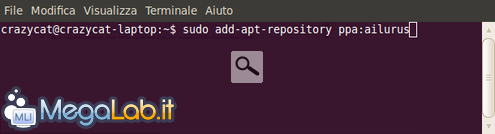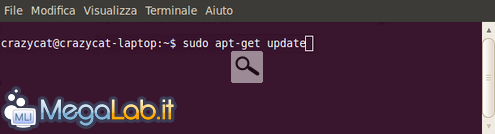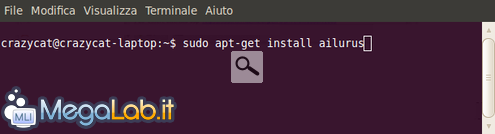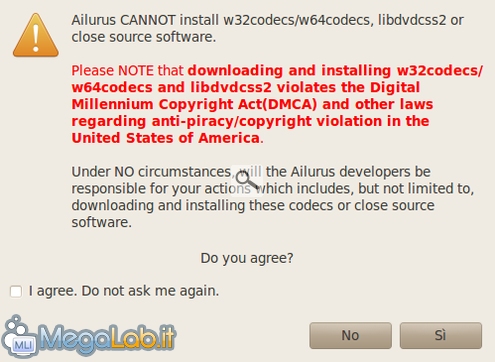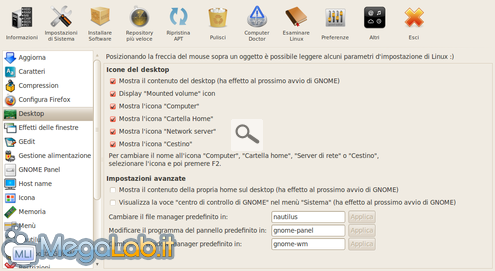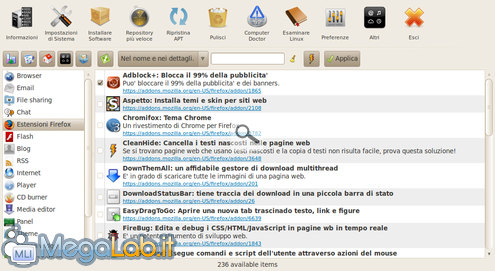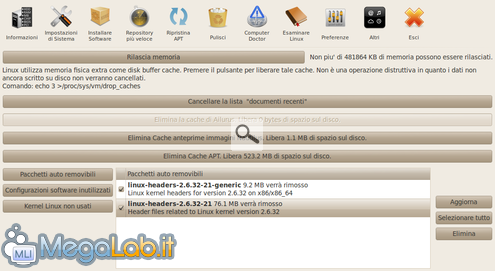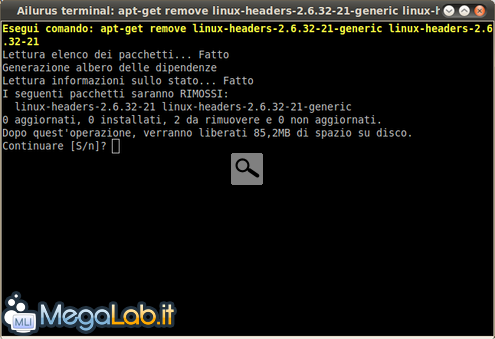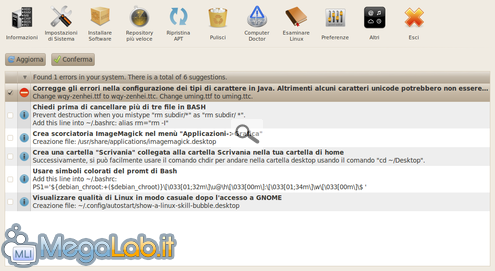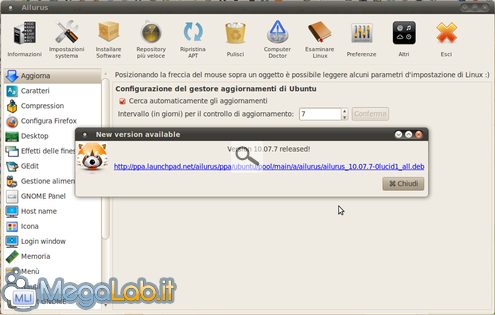Canali
Ultime news

Ultimi articoli
 Le ultime dal Forum |

Correlati
 TagPassa qui con il mouse e visualizza le istruzioni per utilizzare i tag!
personalizza (1)
, ubuntu (1)
.
Il pezzo che stai leggendo è stato pubblicato oltre un anno fa.
 La trattazione seguente è piuttosto datata. Sebbene questo non implichi automaticamente che quanto descritto abbia perso di validità, non è da escludere che la situazione si sia evoluta nel frattempo. Raccomandiamo quantomeno di proseguire la lettura contestualizzando il tutto nel periodo in cui è stato proposto. La trattazione seguente è piuttosto datata. Sebbene questo non implichi automaticamente che quanto descritto abbia perso di validità, non è da escludere che la situazione si sia evoluta nel frattempo. Raccomandiamo quantomeno di proseguire la lettura contestualizzando il tutto nel periodo in cui è stato proposto.
Una delle cose che più sconcertano i neo-utenti Linux è non trovare più certe funzioni che avevano a disposizione facilmente nel mondo Windows. Le operazioni che prima si risolvevano con pochi click adesso passano attraverso "misteriosi" comandi come sudo, l'aggiunta dei repository o l'utilizzo del terminale che tanto spaventa chi non è abituato ad usarlo. Per rendere la vita più facile a queste persone, e magari non solo a loro, ci vengono in aiuto programmi come Ubuntu-Tweak o Ailurus, che andremo a trattare in questo articolo. Questi software ci permettono di applicare numerose modifiche alla configurazione del sistema operativo, installare facilmente programmi e tanto altro ancora. InstallazionePotete scaricare il file Deb con l'ultima versione del programma da questo indirizzo. Ailurus è compatibile anche con Fedora e Mint oltre che Ubuntu. Se lo volete installare da terminale inserite questi comandi. sudo add-apt-repository ppa:ailurus sudo apt-get update sudo apt-get install ailurus FunzionamentoUna volta installato, il programma si trova in Applicazioni - Strumenti di sistema - Ailurus. Quando al primo avvio del programma compare un avviso sull'impossibilità di installare software proprietari e l'installazione di alcuni codec per non violare la legge, selezionate la casella I agree. Do not ask me again in modo che non ripeta più la domanda. Cliccate quindi Sì Il funzionamento del programma è estremamente semplice, e, oltretutto, l'interfaccia è tradotta anche in Italiano. Si comincia con la schermata Informazioni dove si possono leggere le caratteristiche hardware del computer e del sistema operativo installato. Si prosegue con una serie di piccoli miglioramenti all'aspetto visivo del desktop, delle schermate all'avvio, configurazioni particolari di Firefox, l'impostazione di alcune limitazioni alle funzioni dell'utente e tanto altro. Le voci sono molteplici e molto chiare: si fa prima a consultarle che a spiegarle una per una. Passiamo ora all'installazione, automatica e senza richieste verso l'utente, di una serie di programmi ed estensioni per Firefox. Buona anche la funzione di pulizia del sistema che permette l'eliminazione di pacchetti e programmi inutili. Non dovete fare altro che confermare la rimozione quando richiesto. Segnala (e corregge) alcuni errori del sistema operativo e consiglia alcuni miglioramenti. Di Ailurus vengono rilasciate molto spesso delle nuove release per inserire nuovi trucchi e miglioramenti: una volta installato verrà aggiornato automaticamente come avviene per gli altri programmi. Segnala ad un amico |
- Unisciti a noi
- | Condizioni d'uso
- | Informativa privacy
- | La Redazione
- | Info
- | Pressroom
- | Contattaci
© Copyright 2025 BlazeMedia srl - P. IVA 14742231005
- Gen. pagina: 1.66 sec.
- | Utenti conn.: 206
- | Revisione 2.0.1
- | Numero query: 43
- | Tempo totale query: 0.05